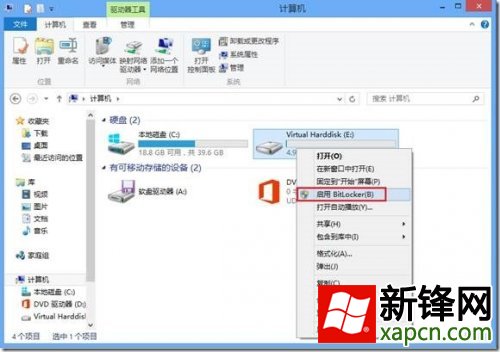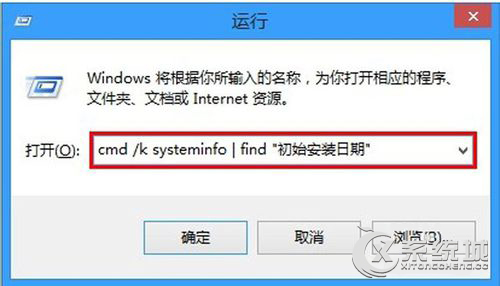萬盛學電腦網 >> windows 8技巧 >> 怎樣在Win8系統中查查找wifi密碼
怎樣在Win8系統中查查找wifi密碼
相信現在很多用戶都是通過無線網絡即WIFI進行連接上網,省去了寬帶上網的很多麻煩,而且還可以實現多人共用一個網絡,由於系統會自動記住WIFI密碼,所以時間久了用戶經常會忘記自己的WIF密碼是多少,沒關系,下面下邊來教大家兩個方法,如何在Win8.1系統下查看WIFI密碼。
Win8.1系統下查看wifi密碼的兩大方法:
一、如果使用的是筆記本,並連接的是Wifi網絡的話,那麼無需進入無線路由器,直接在無線網絡屬性中,就可以查看,具體方法如下:
1、在Win8.1桌面右下角的無線網絡圖標上,點擊鼠標右鍵,然後選擇“打開網絡和共享中心”,如下圖所示:
2、進入網絡和共享中心後,點擊已經連接的Wifi網絡名稱,如下圖所示:
3、接下來會打開無線網絡屬性界面,這裡我們點擊進入“無線網絡屬性”,如下圖所示:
4、最後我們在無線網絡屬性界面,切換到“安全”選項卡,然後勾選上“顯示字符”,上面就可以看到Wifi密碼了,如下圖所示:
二、如果您使用的是台式電腦,通過網線與無線路由器連接的話,那麼只能進入路由器設置中,查看Wifi密碼了,具體方法如下。
1、打開無線路由器登陸界面,輸入路由器管理賬號與密碼登陸,如下圖所示:
2、進入路由器後台設置界面後,進入“無線設置”裡的“無線安全設置”在裡面就可以看到Wifi密碼了,如下圖所示:
以上就是在Win8.1系統下查看WIFI密碼的兩大方法了,有了這兩個方法之後就不用在別人問起自個無線網絡密碼的時候忘記了的尴尬情況了。
windows 8技巧排行
操作系統推薦
相關文章
copyright © 萬盛學電腦網 all rights reserved